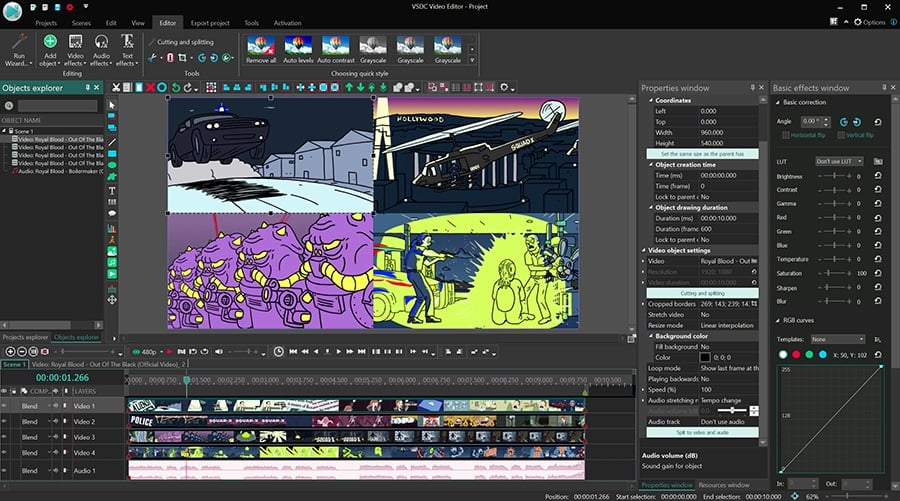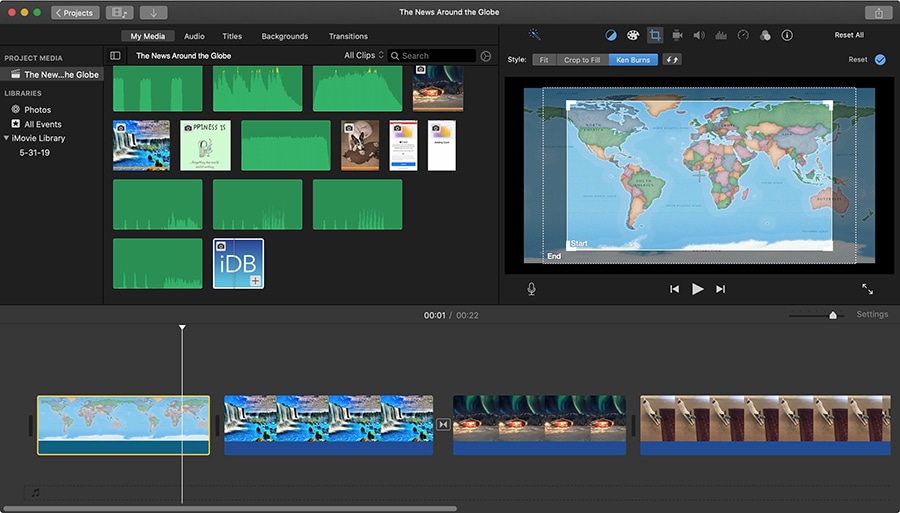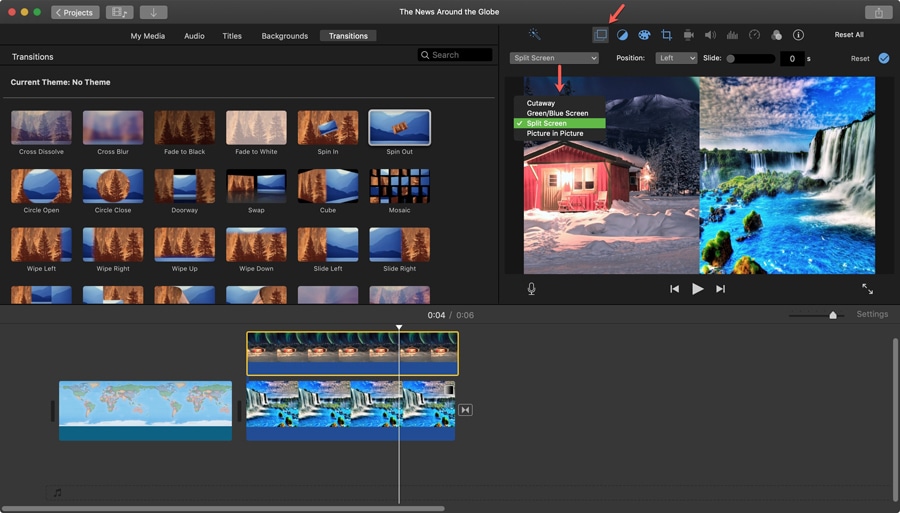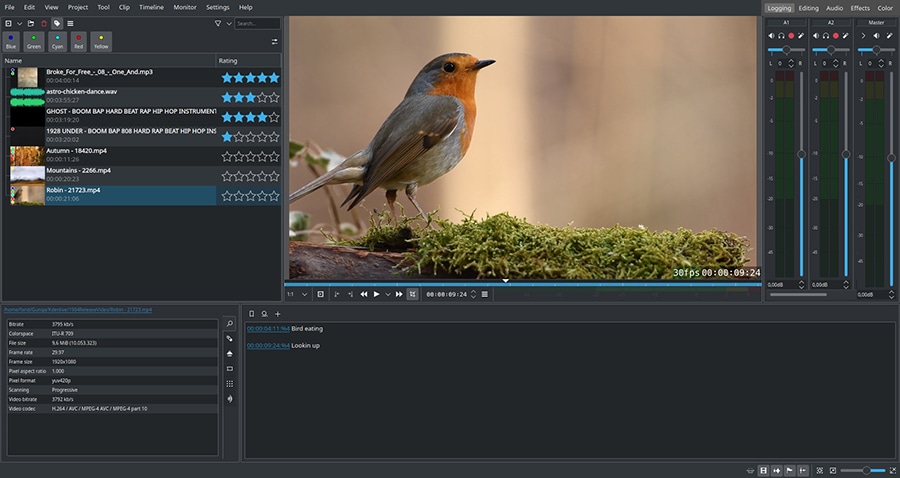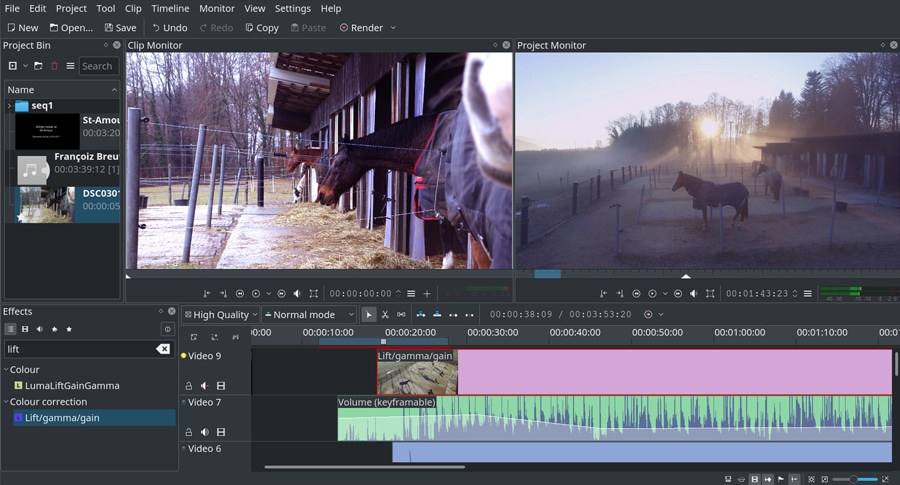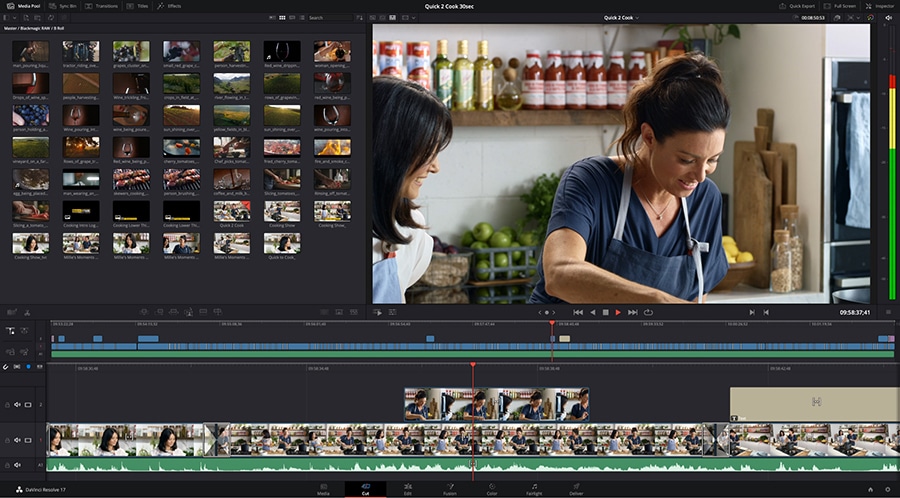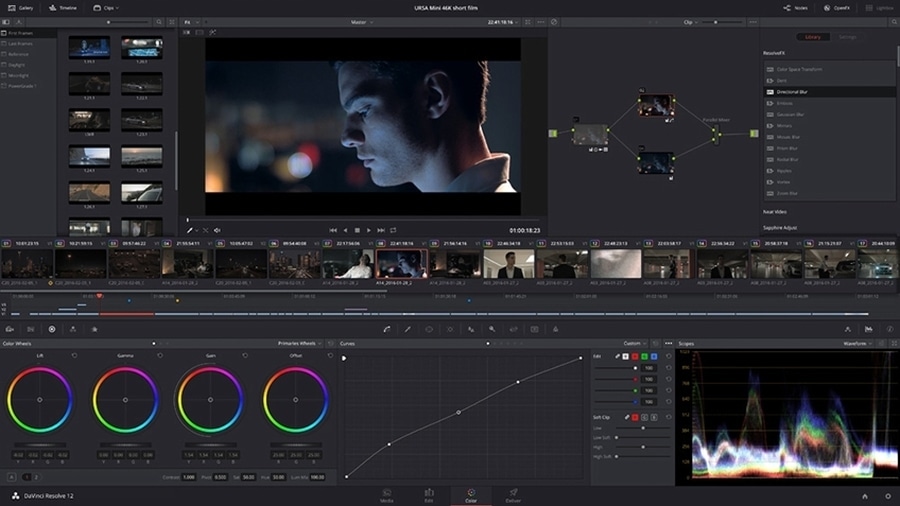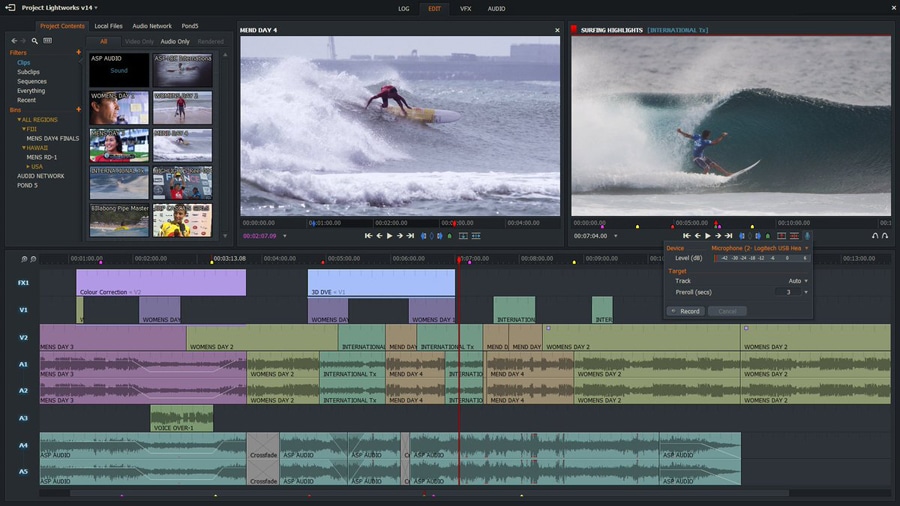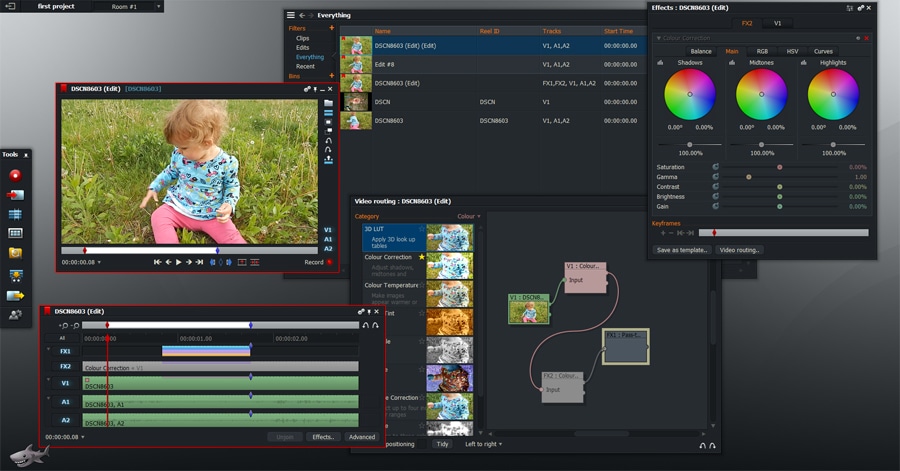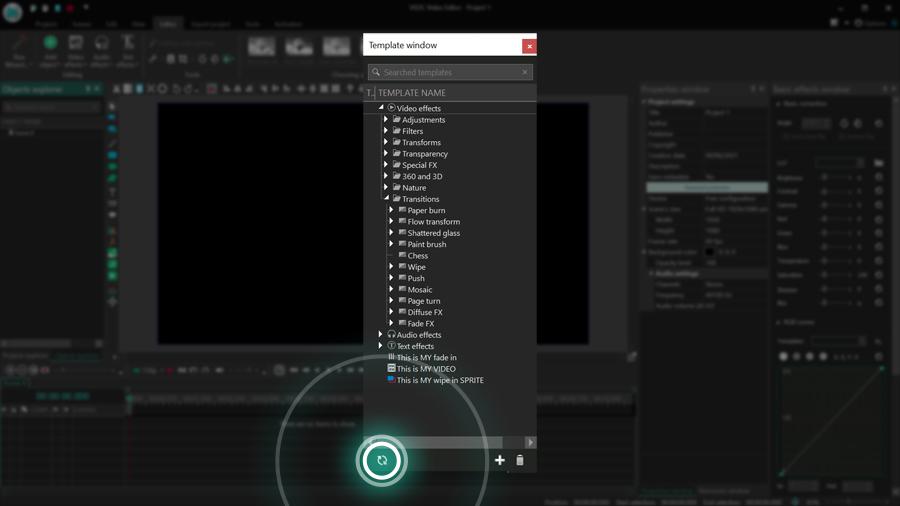Видеоредактор
Обработка видео любой сложности – от создания поздравительной открытки до презентации компании. Удаляйте, объединяйте видео фрагменты, применяйте визуальные и аудио эффекты, фильтрацию и коррекцию изображения, создавайте слайдшоу и добавляйте звуковые дорожки. Импорт и экспорт видео доступен во всех популярных форматах.
Видео конвертер
Данная программа предназначена для преобразования видео файлов из одного формата в другой. Поддерживаются почти все популярные видео форматы как на чтение, так и на запись. Кроме того, имеется возможность создания видео под конкретные мультимедийные устройства, такие как iPhone, Microsoft Zune или Archos. Программа очень проста в использовании, обладает современным интерфейсом и имеет все основные функции по работе с видео.
Аудио конвертер
Используя аудио конвертер, Вы сможете конвертировать аудио файлы из одного формата в другой. Поддерживаются все ключевые аудио форматы и кодеки. Также программа позволяет работать с плейлистами и мета-тегами файлов, имеется возможность экспортировать аудио из видео файлов и сохранять треки на компьютере в произвольном формате.
Аудио диск граббер
Эта аудио утилита предназначена для копирования аудио треков с компакт-дисков и сохранения их на компьютере в любом формате, какой Вы выберите. Поддерживаются практически все популярные аудио форматы и кодеки. Также поддерживается возможность получения информации о треках с FreeDB сервера, для автоматического переименования файлов и добавления в них мета-тегов.
Видео редактор
Видео конвертер
Аудио конвертер
Аудио граббер

Универсальность
Сразу несколько инструментов для обработки видео и аудио файлов в одном приложении.

Высокая скорость
Программы используют быстрые оптимизированные многопроцессорные алгоритмы.

Доступность
Наши продукты
доступны для бесплатной скачки на все компьютеры и устройства на базе ОС семейства Windows.
- Момент настал: мы рады представить вам долгожданное обновление VSDC 9.1! Ул...
- Мы рады представить вам последнее обновление VSDC 8.3! Наша команда активно...
- На сегодняшний день популярность видеоконтента набирает обороты, и многие п...
- В новом цифровом мире важно и одновременно сложно быть оригинальным. Бренды...
VSDC празднует 100 тысяч подписчиков на YouTube канале
На прошлой неделе мы получили серебряную кнопку от YouTube за достижение отметки в 100 тысяч подписчиков на канале редактора VSDC.
Долгожданную кнопку вместе с поздравительным письмом доставили в чёрной фирменной коробке от YouTube. Получить свою первую награду для нашей команды — очень волнительный момент, который мы рады были разделить с подписчиками (а подписчики у нас, судя по комментариям под этим постом, просто самые лучшие!).
Как и многие ютьюберы, достигшие своей первой крупной вехи, мы решили подвести несколько итогов и поделиться выводами, которые мы сделали на пути к отметке в 100 тысяч.
Читайте о них ниже.
Это нормально, если вы не сразу понимаете, как развивать канал
В начале пути мы были совсем небольшой командой практически без опыта видеомаркетинга. Найти и освоить стратегии роста канала на YouTube было непросто, поэтому наш путь был полон проб и ошибок. Например, несмотря на то, что каналу уже почти 8 лет, самый большой скачок роста произошёл только в последние 3 года. За этот период канал вырос с 23 тысяч до 100 тысяч подписчиков.
Прежде чем дойти до отметки в 23 тысячи подписчиков, мы опробовали множество разных идей и типов контента.
Если из любопытства найти наши самые первые видео, можно увидеть, что мы несколько раз кардинально меняли подход к наполнению канала. Например, в течение первых лет своего существования, YouTube нёс для нас исключительно техническую функцию. Мы публиковали короткие видео с демонстрацией эффектов и возможностей редактора. Наш канал был скорее дополнением к справочному центру, нежели маркетинговым инструментом. Сегодня же мы используем YouTube не только для коммуникации с пользователями редактора, но и для привлечения новой аудитории создателей контента, которые ищут уроки по теме монтажа.
После того, как мы переключили фокус с продукта на пользователей, процесс создания контента тоже изменился. Например, публикации каждого нового видео предшествуют три этапа подготовки:
- Исследование – на этом этапе мы изучаем поисковые запросы, тренды и комментарии наших подписчиков
- Продакшн – на этом этапе мы записываем видеоурок и голосовое сопровождение
- Оптимизация – на этом этапе мы готовим текст для публикации, изображение-заглушку и прочие детали
Вряд ли кому-то удавалось в одночасье стать знаменитым на YouTube. Однако, если вы будете регулярно тестировать новые гипотезы, собирать обратную связь и изучать аналитику, вы неизбежно начнёте замечать, что некоторые тактики работают, а некоторые – нет. Это уже можно будет считать маленькой победой, а работающие тактики — масштабировать.
Развивать канал на YouTube – всё равно что кататься на американских горках
Успех канала зависит от множества факторов. К сожалению, на многие из них повлиять невозможно. Это такие факторы как тренды, виральность, алгоритмы и глобальные события.
Например, в первые месяцы пандемии мы заметили существенный рост количества просмотров и подписок на канале.
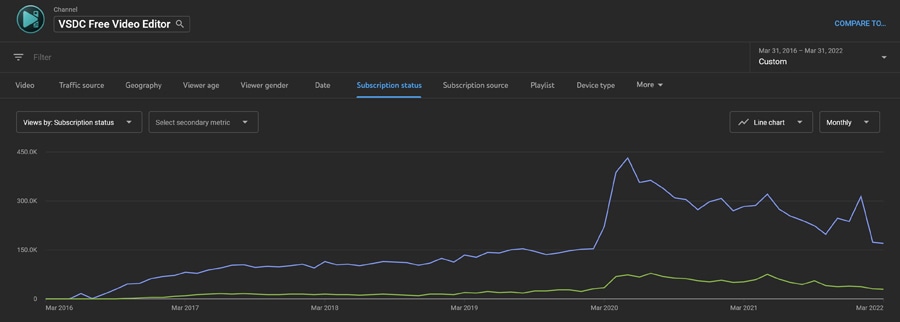
Объяснить это всплеск очень просто. Во-первых, многие из тех, кто был вынужден оставаться дома, стали проводить больше времени на YouTube. А во-вторых, во время локдауна многие вернулись своим хобби, одним из которых для сотен тысяч людей по всему миру является монтаж видео.
В сравнении с 2020 годом, в 2021 (время, когда в большинстве стран стали отменять требование оставаться дома) канал развивался в значительно более низком темпе, несмотря на то, что мы вкладывали в него столько же усилий и времени, как и прежде. Несмотря на то, что мы задействовали все известные нам тактики роста, повторить темп роста 2020 года было невозможно, поскольку глобальные тренды поведения пользователей YouTube – неподконтрольный фактор.
Если вы работаете над развитием канала, очень важно научиться не только вовремя обращать внимание на всплески и падения показателей, но и определять, являются они результатом ваших действий или внешних факторов.
Хорошая новость в том, что есть множество факторов роста, повлиять на которые вы всё таки можете:
- Регулярность публикаций – сформируйте расписание и придерживайтесь заданного темпа
- Структура видео – используйте формулу “PPP” описанную маркетологом Брайаном Дином
- Обратная связь – задавайте вопросы, используйте призывы к действию и всегда, всегда отвечайте на комментарии
Каждый из этих факторов оказывает влияние на разные метрики, определяющие успех канала. Например, считается, что регулярные публикации полезны для SEO-оптимизации канала. Чёткая и последовательная структура видео помогает удерживать внимание зрителя. А обратная связь поможет вам не только построить отношения с аудиторией, но и найти новые идеи для контента.
Аналитика YouTube – часто недооценённый инструмент, который содержит ответы на все ключевые вопросы
Платформа YouTube предоставляет доступ к подробным отчётам и аналитике канала. Однако некоторые ютьюберы фокусируются исключительно на общих метриках (так называемых, «метриках тщеславия») – таких как количество просмотров и подписчиков.
Несмотря на то, что эти метрики тоже важны, они не показательны в ситуациях, когда зрители закрывают ваши видео спустя несколько секунд после начала и никогда не оставляют комментариев.
Именно поэтому, помимо общей картины, важно обращать внимание на более гранулярные метрики, такие как:
- Процент кликов по значку видео (CTR) – показывает, насколько удачно вы подобрали название видео и значок-заглушку
- Средняя продолжительность просмотра – определяет, как долго ваши видео способны удержать внимание зрителей
- Количество набранных подписчиков – даёт представление о том, какие видео приносят каналу подписчиков
Обратите внимание на два видео в таблице ниже. Это видео с нашего канала, и у них приблизительно одинаковые показатели по количеству показов (в поисковой выдаче YouTube) и просмотрам на канале. Однако, если вы обратите внимание на CTR, процент вовлечённости и количество набранных подписчиков, станет понятно, что несмотря на почти одинаковые общие показатели, одно из этих видео приносит крайне низкие результаты.
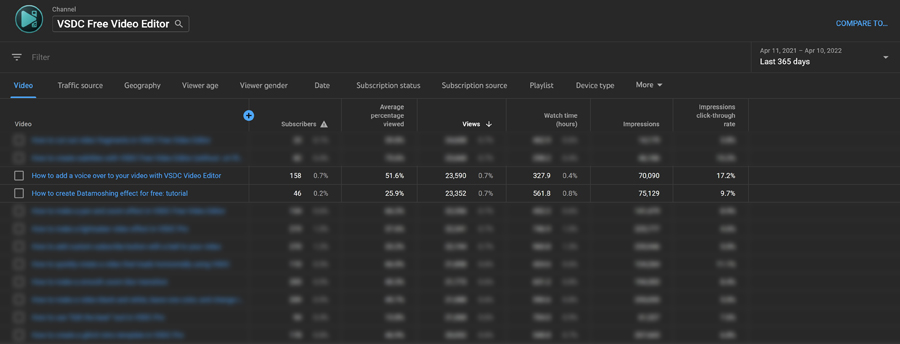
Анализ показателей канала, а также отдельных видео, помогает заметить тенденции (как положительные, так и отрицательные) и оптимизировать вашу стратегию создания контента в дальнейшем.
За последние три года, следующие 5 видео стали наиболее успешными на нашем канале:
- How to create an amazing title intro (317 тысяч просмотров)
- Getting started with VSDC (234 тысяч просмотров)
- How to cut and split a video in VSDC (223 тысяч просмотров)
- How to make a green screen (163 тысяч просмотров)
- How to make any video look cinematic (137 тысяч просмотров)
Эти видео не только продолжают приносить просмотры и новых подписчиков – у них также высокий процент вовлечённости зрителя. Несмотря на то, что вам могут быть важны другие метрики, для нашего канала это один из ключевых показателей успеха.
Следующая веха не за горами
Теперь, когда мы переступили рубеж в 100 тысяч подписчиков, мы более уверенно будем двигаться навстречу следующей вехе. SocialBlade, платформа для аналитики каналов на YouTube, считает, что наш канал достигнет отметки в 200 тысяч подписчиков только к 2027. Что ж, давайте посмотрим, сможем ли мы сделать это быстрее с вашей поддержкой.
Еще статьи...

При помощи этой программы вы сможете записывать видео с рабочего стола и сохранять его на компьютере в различных форматах. В паре с видео редактором, программа идеально подходит для создания презентаций и демо-роликов.

Программа служит для захвата видео с внешних устройств и записи его на компьютер в произвольном видео формате. Вы сможете сохранять видео с видео тюнеров, веб-камер, карт захвата и прочих устройств.

"VSDC Free Video Editor is a surprisingly powerful, if unconventional video editor"
- PC Advisor

"This video editor gives you tons of control and editing power"
- CNet

"The editor handles many common formats and boasts a good deal of capabilities when it comes time to alter lighting, splice video, and apply filters and transitions in post production"
- Digital Trends